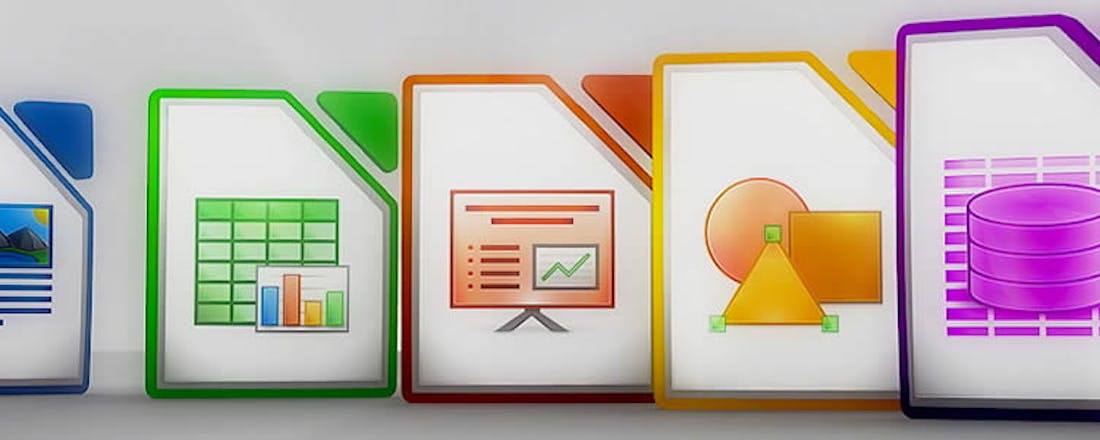Gratis formulieren maken doe je zo
Je bent secretaris van een club of vereniging en je wilt je leden iets vragen. Een mondeling gesprek met iedereen is te omslachtig en dus werk je met invulformulieren. Dat doe je natuurlijk wel digitaal en als het even kan het liefst volledig online. In dit artikel maak je kennis met twee gratis oplossingen, één offline en één (vooral) online.
Het zal je niet verbazen dat er heel wat webapplicaties zijn voor het creëren en beheren van allerlei online vragenlijsten. In dit artikel gaan we dieper in op een populaire oplossing. Maar misschien vind je zo’n online vragenlijst wel overkill of vrees je dat de respondenten zich, bijvoorbeeld om privacyredenen, niet zo comfortabel voelen bij zo’n aanpak. In dit geval kan het ook net iets klassieker en vertrouwder: via een pdf-invulformulier. Met Word is dat helaas niet zonder meer mogelijk en dit pakket is ook niet gratis. Het kan wél met de tekstverwerker uit de gratis kantoorsuite LibreOffice. We bekijken eerst kort hoe je dit aanpakt.
Offline
01 Ontwerp
Installeer LibreOffice (op het moment van schrijven versie 7.1.3.x) en start tekstverwerker Writer op. Ga naar Formulier en zorg dat het knopje Ontwerpmodus is ingeschakeld (dan is het blauw), waarna er heel wat besturingselementen zichtbaar worden in dit menu. Als je dat wilt, kun je deze opties ook in de vorm van een verplaatsbare werkbalk zichtbaar maken: ga naar Beeld en kies Werkbalken / Formulierbesturingselementen.
Tik nu in je document de namen van enkele tekstvelden in die op je formulier moeten komen, zoals Naam, Voornaam en Woonplaats. Selecteer het element Tekstvak in de werkbalk en trek een kadertje achter de respectieve tekstvelden. Wil je deze velden bij wijze van test zelf even invullen, dan moet je tijdelijk de Ontwerpmodus uitzetten.
©PXimport
02 Elementtypes
Om andere veldtypes, zoals Datumveld, Tijdveld en Numeriek veld, te kunnen toevoegen, selecteer je bij Formulier eerst Meer velden. In datzelfde menu tref je ook het element Groepsvak aan. Dat heb je nodig als je keuzerondjes wilt op je formulier, zodat de respondent bijvoorbeeld kan aangeven of hij Abonnee of Geen abonnee is. Via zo’n Groepsvak geef je Writer te kennen dat beide rondjes bij elkaar horen en elkaar uitsluiten.
Selecteer dus Groepsvak en trek een kader op een geschikte plaats in je document. In het dialoogvenster vul je Abonnee in en druk je op de >>-knop. Herhaal dit voor Geen abonnee. Druk op Volgende en kies bijvoorbeeld Ja, en wel het volgende /Abonnee. Bevestig je keuze met Volgende (2x) en vul als bijschrift bijvoorbeeld Geabonneerd? in. Rond af met Voltooien en pas eventueel de kadergrootte aan. Vanuit het contextmenu van het groepsvak kun je nu nog allerlei aanpassingen doorvoeren.
©PXimport
03 Pdf-formulier
Is je ontwerp klaar, dan wil je dat natuurlijk in een formulier gieten, bij voorkeur in een universeel pdf-document. Open hiervoor Bestand en kies Exporteren als / Exporteren als pdf. Zorg dat er een vinkje staat bij PDF-formulier maken en laat bij Opmaak bevestigen de optie PDF geselecteerd staan. Klik op Exporteren en bewaar het pdf-formulier, dat je vervolgens in je favoriete pdf-lezer kunt uittesten. Je hoeft nu alleen nog een (oningevuld) exemplaar naar de mensen te sturen, of je zet een downloadlink op je website.
Uiteraard krijg je de antwoorden binnen als afzonderlijke pdf-documenten. Wil je de verwerking van de antwoorden automatiseren, dan is een webtoepassing handiger (zie het gedeelte ‘Online’).
©PXimport
Online
Webapplicaties
Er zijn diverse webapplicaties waarmee je onlineformulieren en enquêtes kunt opstellen en die de antwoorden ook automatisch kunnen verwerken. Om er maar enkele te noemen: 123FormBuilder (één formulier gratis), Survio (gratis tot honderd reacties per maand) en JotForm (gratis Starter-versie tot vijf formulieren en honderd reacties per maand). In dit artikel focussen we ons echter op een populaire, flexibele en gratis oplossing: Google Formulieren.
©PXimport
04 Google Formulieren
Het zal je nauwelijks verbazen dat je over een (gratis) Google account moet beschikken, voordat je met Google Formulieren aan de slag kunt. Desnoods regel je zo’n account via www.tiny.cc/googlestart.
Meld je vervolgens met je Google-account aan bij Google Drive. Klik op Nieuw en dan op het pijlknopje bij Google Formulieren. Kies Leeg formulier. Of je surft rechtstreeks naar de webapp op https://docs.google.com/forms en je klikt op Leeg.
Je krijgt al meteen een standaardformulier te zien. Klik hier op Naamloos formulier en geef het een geschikte naam en een korte formulierbeschrijving.
©PXimport
05 Vraagstelling
Klik nu op Naamloze vraag en tik je eerste vraag in. Geef via het uitklapmenu aan om wat voor soort vraag het precies gaat. Er zijn elf mogelijkheden: Kort antwoord, Alinea, Meerkeuze, Selectievakjes, Dropdownmenu, Bestand uploaden, Lineaire schaal (beoordeling via een cijfer van 0 of 1 tot …), Meerkeuzeraster (keuzerondjes in tabelvorm), Selectievakraster (selectievakjes in tabelvorm), Datum en Tijd. Afhankelijk van het gekozen vraagtype zorg je dan voor één of meer mogelijke antwoorden. Zet de schuifknop bij Verplicht op aan als je niet wilt dat de respondent deze vraag zomaar overslaat.
Om nog een vraag toe te voegen, klik je linksonder op het plusknopje Vraag toevoegen en kies je weer een passend type en bijbehorende(e) antwoord(en). Zijn twee vragen soortgelijk? Druk dan op het knopje Dupliceren en bewerk je eerdere vraag. Via het vuilnisbak-pictogram haal je een geselecteerde vraag weg.
Je kunt op elk moment je formulier-in-opbouw bekijken via de knop Voorbeeld, rechtsboven. Je keert terug in de bewerkmodus via het potlood-pictogram (Dit formulier bewerken).
©PXimport
06 Secties
Het is ook mogelijk je formulier in meerdere secties op te delen. Je bepaalt dan zelf wat er moet gebeuren als de respondent de vragen uit een bepaalde sectie heeft beantwoord, zoals netjes naar de volgende sectie gaan of naar een ander, door jou te bepalen, gedeelte. Dit kan ook automatisch gebeuren. Vragen over iemands ervaringen met een abonnement zijn bijvoorbeeld alleen relevant als iemand ook echt abonnee is.
Zo’n workflow zet je als volgt op: druk eerst op Sectie toevoegen, rechtsonder. Klik dan op Naamloze sectie en geef die sectie een naam, bijvoorbeeld Abonnementservaring. Voeg de gewenste vragen toe aan deze sectie. Deze sectie is logischerwijze bedoeld voor wie (eerder) een vraag als ‘Ben je al geabonneerd?’ met Ja heeft beantwoord. Zorg er ook voor dat er een gedeelte is voor mensen die Neen hebben geantwoord op die vraag.
Druk nu op de knop met de drie puntjes bij de vraag ‘Ben je al geabonneerd?’ en kies Ga naar sectie op basis van antwoord. Naast elk antwoord van het type Meerkeuze en Dropdownmenu verschijnt nu een keuzemenu met de opties Ga naar volgende sectie, Ga naar sectie [nummer/naam] en Formulier verzenden. Je hoeft hier alleen de gewenste optie aan te duiden.
©PXimport
07 Aankleding
Je kunt je in je formulier natuurlijk beperken tot eenvoudige tekstvragen en -antwoorden, maar dat oogt wel wat saai. Er zijn gelukkig enkele opties waarmee je je formulier, de vragen en de antwoorden wat kunt opleuken.
Daarvoor staan rechts twee knoppen tot je beschikking: Afbeelding toevoegen en Video toevoegen. Zo’n afbeelding kun je uit diverse bronnen ophalen, zoals je eigen pc, een (web)camera, een url, Google Foto’s, Google Drive of Google Afbeeldingen. Een video ophalen kan alleen uit YouTube. De geïmporteerde media zijn je naderhand nog te verplaatsen of te schalen.
Om ook de formulierachtergrond wat minder saai te maken, kun je die van een kleur of een afbeelding voorzien. Klik op het palet-pictogram (Thema aanpassen) en selecteer een kleur via Aangepaste kleur toevoegen. Pas eventueel ook de Letterstijl aan, of kies Afbeelding kiezen bij Kop en haal een geschikt plaatje op.
©PXimport
08 Extra functies
Via het tandwielpictogram Instellingen komen nog enkele interessante opties beschikbaar. Zo kun je op het tabblad Algemeen de e-mailadressen van de respondenten opvragen en er via Beperken tot één antwoord voor zorgen dat elke persoon slechts één keer kan reageren. Zet een vinkje bij Bewerken na verzending als de respondent een reeds ingestuurd formulier naderhand nog mag aanpassen.
Gaat het om een quiz of een toets, open dan het tabblad Toetsen en zet de schuifknop op Aan. Geef aan wanneer je het behaalde resultaat (cijfer) wil tonen (bijvoorbeeld Onmiddellijk na elke verzending) en wat de ander precies kan bekijken (Gemiste vragen, Goede antwoorden en/of Puntwaarden).
Na je bevestiging met Opslaan, moet je natuurlijk wel nog voor een score- of puntenverdeling zorgen. Selecteer achtereenvolgens elke vraag uit je formulier en klik linksonder op Antwoordsleutel. Vul het aantal te behalen punten in en duid het juiste antwoord aan. Klik eventueel op Feedback voor antwoord toevoegen, voor een reactie op goede of foute antwoorden.
©PXimport
09 Add-ons
Je kunt de functionaliteit van Google Formulieren verder uitbreiden met add-ons, oftewel scripts. Klik hiervoor op de knop met de drie knopjes rechts bovenaan en kies Add-ons. Je krijgt nu zo’n honderd scripts te zien die in principe geschikt zijn voor Google Formulieren. Klik op de streepjesknop linksboven om snel te filteren, zoals op Populairste, Best beoordeeld en Categorieën / Werkt met Formulieren. Je kunt trouwens ook aan het +-knopje bij elke add-on zien welke Google-applicatie geschikt is (een paarse knop is bedoeld voor Google Formulieren).
Een zoektocht via Google toont je snel de weg naar allerlei leuke connecties, zoals die via www.tiny.cc/gaddons. We nemen hier als voorbeeld de add-on formLimiter. Druk op de blauwe Installeren-knop, druk op Doorgaan, selecteer je Google-account en druk op de knop Toestaan. Er duikt nu een dialoogvenster op, waarin je bij Limit Type kunt kiezen tussen date and time en number of form responses. Hiermee kun je aangeven vanaf welk tijdstip of vanaf hoeveel reacties je de vragenlijst automatisch wilt afsluiten. Je kunt ook een melding intikken die laatkomers duidelijk maakt wanneer of waarom je de online vragenlijst hebt beëindigd. Bevestig met Save and enable.
©PXimport
SurveyMonkey
Een andere prima add-on is SurveyMonkey. Dit is weliswaar een afzonderlijke en uitstekende webapplicatie voor online enquêtes maar via deze add-on kun je al bestaande Google-formulieren makkelijk converteren, zodat je de extra mogelijkheden van SurveyMonkey kunt benutten. Nadat je deze add-on (op vergelijkbare manier als bij formLimiter) hebt geïnstalleerd, vind je die via de knop Add-on, rechtsboven. Klik hier op Open en op Get started. Registreer je bij SurveyMonkey (bijvoorbeeld met je Google-account) en kies Create a new account. Na een succesvolle aanmelding kies je (opnieuw) Get started en klik je op Convert to survey en op Open survey. Klik op de naam van je enquête om alle functies te kunnen gebruiken via de verschillende tabbladen.
10 Verzending en verwerking
Voor je je Google-formulier daadwerkelijk verzendt, kun je aangeven hoe je de reacties van de inzenders wilt verzamelen. Klik daarvoor op Antwoorden, helemaal bovenaan je formulier, druk op de knop met de drie puntjes en kies Bestemming voor antwoorden selecteren. Daarna kies je een bestaande of een nieuwe spreadsheet in Google Documenten. Vervolgens druk je op het groene plusknopje om je online spreadsheet te openen: hierin worden namelijk alle reacties verzameld. Zet de schuifknop bij Accepteert antwoorden uit als je niet langer antwoorden wilt ontvangen (tenzij je dit mooi hebt geregeld via formLimiter).
Alles is er nu klaar voor om je formulier te versturen. Druk op de paarse knop Verzenden en geef aan hoe je dat precies wilt doen: via e-mail, met een link of als html-code op een webpagina. Bevestig met Verzenden en als het goed is, stromen de reacties even later bij je binnen.
©PXimport